iPod touch 第7世代の導入は、iCloudからのデータ移行にしたので、とても楽なものでした。
AirPodsをすぐに使えました!
AirPods
×
iPod touch / iPad Pro
メールやTwitterなどのログインがやり直しで、それらは致し方ないこととして。
Wi-FiやBluetoothなどの周辺機器との接続情報は引き継いでくれていて、非常に助かりました。
さすがiOSです!
iPod touchでAirPodsを使う
iPod touch 第7世代 を導入したということは、AirPodsを接続して使いたいということです。
シリーズ最安とは言え、れっきとしたiOS端末です。
全力で活用できるのです。

設定は引き継がれ、アプリは表示のまま引き継がれ、自然に移行された印象です。
今回やったこと
何もしていません。
接続情報はそのまま引き継がれました。
かつてiPod touch 第6世代で登録した情報が、そのまま使えたのです。

第6世代との接続時の話(回想録)
かつて接続したときも、実はそこまで難しいことをしたという記憶はありません。
簡単に使い始めることができました。

2017年に登録して以来、AirPodsとiPod touchの接続に関しては、操作していないのです!
備忘録がないと、やり方を忘れてしまいますね。
いや、もはや忘れてしまってよいことなのでしょう。
AirPodsの接続先を切り替える
手持ちのiOSデバイスは2つです。
iPod touch 第7世代 と、iPad Pro 10.5 です。
AirPodsは複数のデバイスに接続でき、切り替えはデバイス側で指示すれば簡単です。

コントロールセンターのミュージックを操作するだけです。
繋ぎたい方で呼び出せば、すぐに接続変更してくれます。
快適に活用しています!
もっぱら、Amazon Prime Videoで映画を視聴するとか、Amazon Musicで音楽を聴くとか、Siriとお話をしてみるとかの用途でした。
最近は、FaceTimeでのテレビ通話や音声通話でも利用するようになりました。
映像と音声のタイムラグを感じさせないコーデックは素晴らしいです!
通話ではクリアな音声という印象で、Apple純正品の強みを感じます。
相手側がエントリーモデルのワイヤレスイヤホンだと、特に音声の頭が抜ける場合があります。
こちら側からの発声では、そういったことはなく、とてもクリアだということです。
さらに、着信時にはAirPodsをダブルタップすることで、受話できます。
Siriを立ち上げる以外の操作ができて楽しいですw
音声のみでメッセージ送信もできます。
「Hey, Siri!」での呼び出しもできて、ハンズフリーでかなりのことが可能ですね。
やっと話し相手ができたことの方が喜ばしいですw
FaceTimeの通話だけでなく、他のアプリでも試してみたいですね。

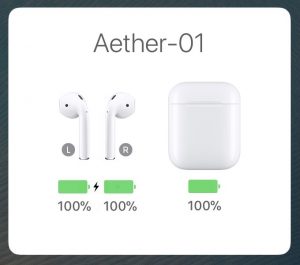



ご意見やご感想などお聞かせください! コメント機能です。